Spuštění CycleCloudu pomocí šablony ARM
Azure CycleCloud se dá do prostředků Azure nainstalovat pomocí šablony Azure Resource Manager (ARM), která je uložená na GitHubu. Šablona ARM zpracovává většinu nastavení CycleCloudu. Šablona ARM:
- Nasadí virtuální síť se třemi samostatnými podsítěmi:
- cycle: Podsíť, ve které je spuštěný server CycleCloud.
- compute: Podsíť /22 pro clustery prostředí HPC
- user: Podsíť pro vytváření přihlášení uživatelů
- Zřídí virtuální počítač v podsíti cycle a nainstaluje na něj Azure CycleCloud.
Doporučeným způsobem instalace CycleCloudu je image CycleCloud z Marketplace. Postupujte podle rychlého startu instalace CycleCloud z Marketplace. CycleCloud lze také nainstalovat ručně, což poskytuje větší kontrolu nad procesem instalace a konfigurace. Další informace najdete v rychlém startu k ruční instalaci CycleCloudu.
Požadavky
Budete potřebovat:
- Účet Azure s aktivním předplatným.
- Relace prostředí v terminálu.
- Pokud používáte počítač s Windows, použijte prostředí Bash založené na prohlížeči.
- V případě počítačů s windows nainstalujte a používejte Azure CLI verze 2.0.20 nebo novější. Aktuální verzi zjistíte spuštěním
az --version. Pokud potřebujete instalaci nebo upgrade, přečtěte si téma Instalace Azure CLI 2.0.
Otevření služby Azure Cloud Shell
Azure Cloud Shell je bezplatné interaktivní prostředí, které můžete použít k provedení kroků v tomto článku. Ve službě Cloud Shell jsou předinstalované obvyklé nástroje Azure a jsou nakonfigurované pro použití s vaším účtem. Stačí vybrat tlačítko Kopírovat a zkopírovat kód, vložit ho do služby Cloud Shell a pak ho spustit stisknutím klávesy Enter. Cloud Shell můžete otevřít několika způsoby:
| Klikněte na zelené tlačítko Vyzkoušet v pravém horním rohu bloku kódu. |  |
|---|---|
| Otevřete Cloud Shell ve vašem prohlížeči. |  |
| Zvolte Cloud Shell v nabídce v pravém horním rohu webu Azure Portal. |  |
Instanční objekt
Azure CycleCloud vyžaduje instanční objekt s přístupem přispěvatele k vašemu předplatnému Azure. Pokud nemáte k dispozici instanční objekt, můžete ho teď vytvořit. Mějte na paměti, že hlavní název služby musí být jedinečný – v následujícím příkladu můžete CycleCloudApp nahradit libovolným způsobem:
az ad sp create-for-rbac --name CycleCloudApp --years 1
Výstup zobrazí několik parametrů. Budete muset uložit appId, passworda tenant:
"appId": "xxxxxxxx-xxxx-xxxx-xxxx-xxxxxxxxxxxx",
"displayName": "CycleCloudApp",
"name": "http://CycleCloudApp",
"password": "xxxxxxxx-xxxx-xxxx-xxxx-xxxxxxxxxxxx",
"tenant": "xxxxxxxx-xxxx-xxxx-xxxx-xxxxxxxxxxxx"
Klíč SSH
K přihlášení k virtuálnímu počítači a clusterům CycleCloud je potřeba klíč SSH. Vygenerování klíče SSH:
ssh-keygen -f ~/.ssh/id_rsa -m pem -t rsa -N "" -b 4096
Poznámka
Kryptografická knihovna Pythonu používaná rozhraním příkazového řádku CycleCloud nepodporuje novější formát serializace OpenSSH. K vygenerování klíče ve starším standardním formátu je potřeba použít ssh-keygen -m pem .
Načtěte veřejný klíč SSH pomocí:
cat ~/.ssh/id_rsa.pub
Výstup bude začínat řetězcem ssh-rsa následovaným dlouhým řetězcem znaků. Zkopírujte a uložte tento klíč.
V Linuxu postupujte podle těchto pokynů na GitHubu a vygenerujte nový klíč SSH.
Nasazení Azure CycleCloudu
Kliknutím na tlačítko níže nasaďte Azure CycleCloud do svého předplatného:
Zadejte požadované informace.
Základy:
- Předplatné: Pokud máte více než jedno aktivní předplatné Azure, vyberte toto předplatné, které chcete použít.
- Skupina prostředků: Zadejte název (nové) skupiny prostředků, která bude obsahovat vše vygenerované tímto rychlým startem (např. MyQuickstart).
- Umístění: Vyberte oblast, ve které chcete instanci uložit.
Nastavení:
- ID tenanta: Z
tenantvýše uvedeného instančního objektu - ID aplikace: Z
appIdvýše uvedeného instančního objektu - Tajný kód aplikace: Z
passwordvýše uvedeného instančního objektu - Veřejný klíč SSH: Veřejný klíč použitý k přihlášení k virtuálnímu počítači CycleCloud
- Uživatelské jméno: Uživatelské jméno pro virtuální počítač CycleCloud. Použijte uživatelské jméno na webu Azure Portal bez domény (např. johnsmith místo ).johnsmith@domain.com
Zbývající pole můžete nechat tak, jak jsou. Vyřiďte souhlas s podmínkami a ujednáními a klikněte na Koupit. Mějte na paměti, že produkt CycleCloud je zdarma, ale stále platíte za základní hodiny používané v Azure.
Proces nasazení spustí instalační skript jako rozšíření vlastních skriptů, které nainstaluje a nastaví CycleCloud. Tento proces trvá 5 až 8 minut.
Přihlášení k aplikačnímu serveru CycleCloud
Pokud se chcete připojit k webovému serveru CycleCloud, načtěte plně kvalifikovaný název domény virtuálního počítače CycleServer z webu Azure Portal nebo pomocí rozhraní příkazového řádku:
# Replace "MyQuickstart" with the resource group you created above.
export RESOURCE_GROUP="MyQuickstart"
az network public-ip show -g ${RESOURCE_GROUP?} -n cycle-ip --query dnsSettings.fqdn
Přejděte na adresu https://<FQDN>/. Instalace používá certifikát SSL podepsaný svým držitelem, který se může v prohlížeči zobrazit s upozorněním.
Vytvořte název lokality pro vaši instalaci. Tady můžete použít libovolný název:
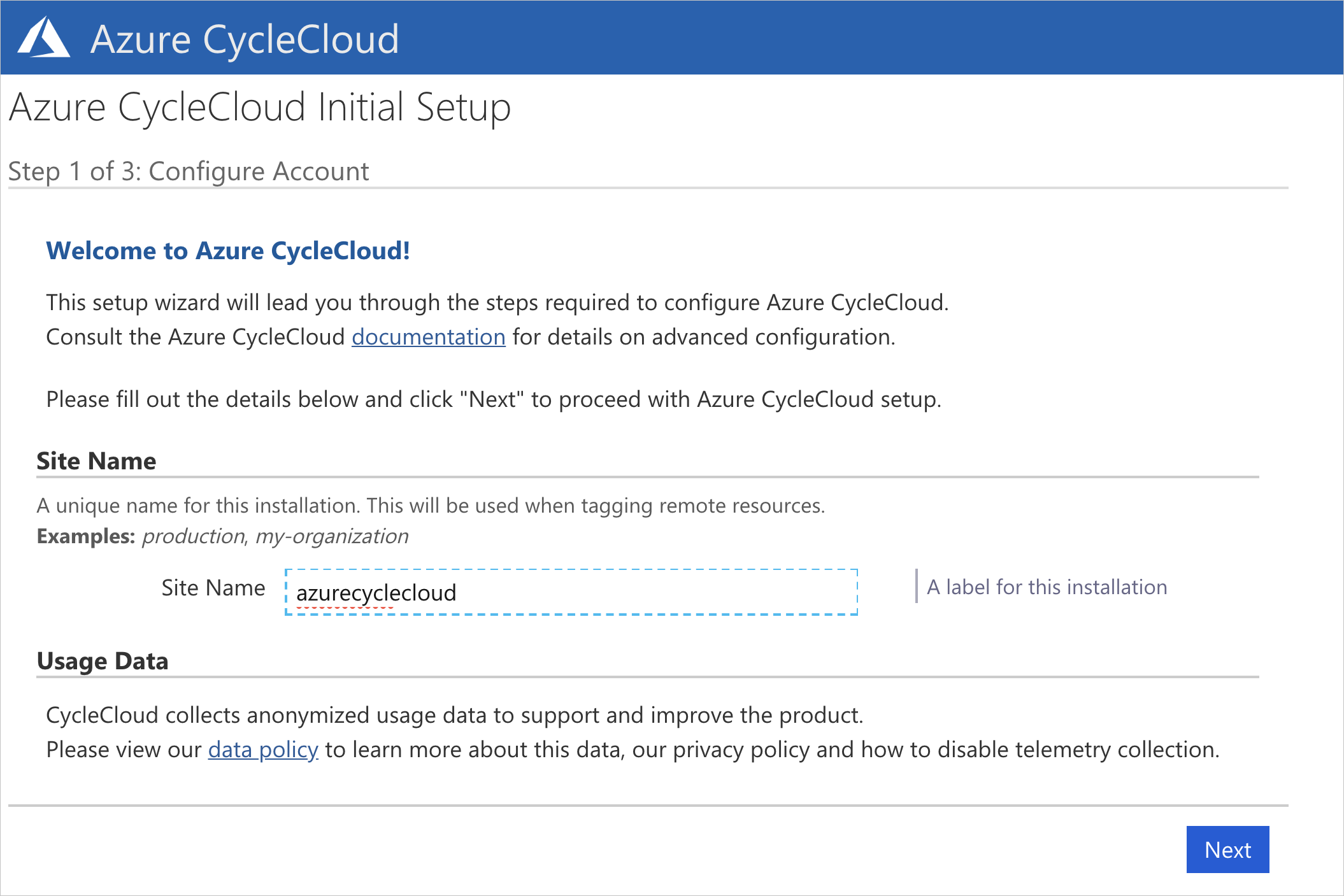
Zobrazí se licenční smlouva Azure CycleCloud s koncovým uživatelem – kliknutím ji přijměte. Pak budete muset vytvořit uživatele s rolí správce CycleCloudu pro aplikační server. Doporučujeme použít stejné uživatelské jméno, které jste použili výše. Ujistěte se, že zadané heslo splňuje uvedené požadavky. Pokračujte kliknutím na Hotovo .
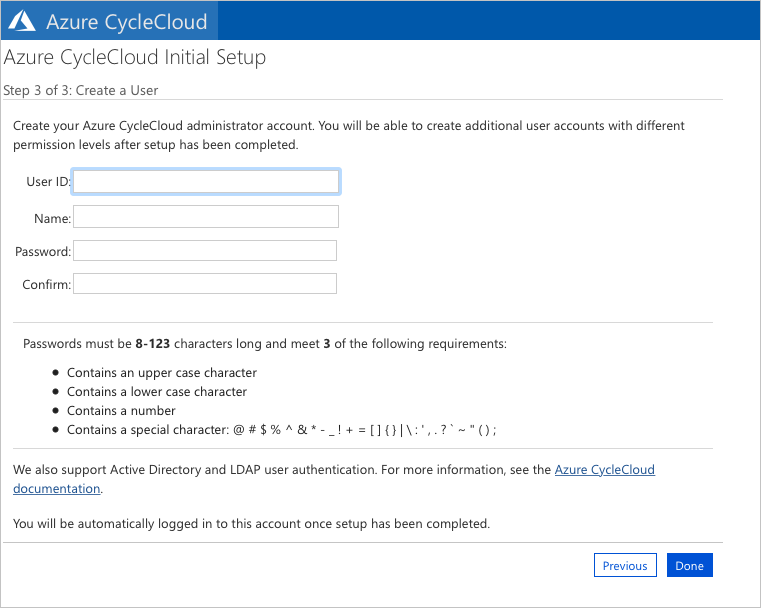
Po vytvoření uživatele můžete nastavit klíč SSH, abyste měli snadnější přístup k virtuálním počítačům s Linuxem vytvořeným službou CycleCloud. Pokud chcete přidat klíč SSH, upravte svůj profil kliknutím na svoje jméno v pravém horním rohu obrazovky.
Teď byste měli mít spuštěnou aplikaci CycleCloud, která umožňuje vytvářet a spouštět clustery.
Poznámka
Výchozí konfiguraci CycleCloudu je možné přizpůsobit pro konkrétní prostředí pomocí nastavení v souboru $CS_HOME/config/cycle_server.properties .